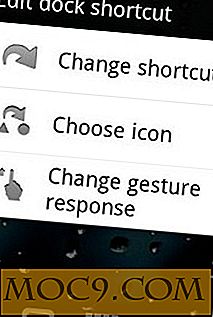Att göra e-böcker med Caliber på Linux
Kaliber är en sofistikerad, men ändå lätt att använda, eBook Management Application. Det är bra att organisera dina e-böcker men dess verkliga kraft är i sin förmåga att skapa och konvertera e-böcker. November är National Novel Writing Month (NaNoWriMo) och Caliber är det perfekta verktyget för att göra din senaste skapelse till en eBook. Om du skriver din egen roman är inte din sak, är Caliber också bra för att göra public domain-texter till välformaterade e-böcker med alla relevanta metadata och en innehållsförteckning.

Kaliber är korsplattform och körs på Windows, OS X och Linux. Denna handledning kommer att fokusera på Linux men mycket av det gäller lika med de andra två plattformarna. Kalibreringen kan installeras via distributionspaketet eller direkt från Caliber. För Ubuntu kan du installera det från Ubuntu Software Center eller från kommandoraden med:
sudo apt-get installera kaliber
Emellertid kan paketen som levereras av din distribution vara out-of-date, så du kan också installera den med hjälp av det här speciella kommandot som installerar den senaste versionen direkt från Caliber:
sudo python -c "import sys; py3 = sys.version_info [0]> 2; u = __import __ ('urllib.request' om py3 else 'urllib', fromlist = 1); exec (u.urlopen ('http: / /status.calibre-ebook.com/linux_installer "). läs ()); huvud ()" Detta kör ett installationsskript. Du måste ange installationskatalogen och acceptera standard /opt är bra. Skriptet hämtar sedan de filer som behövs för installationen och utför sedan installationen. För att köra, skriv antingen " calibre " i ett terminalfönster eller se om det har skapats en ikon i startprogrammet (som det är för distributioner som Ubuntu eller Linux Mint).
Skapa texten i OpenOffice
OpenOffice och LibreOffice är utmärkta verktyg för att skapa e-böcker, inte bara är de fullt ut använda open source-processorer, men som standard sparar de dokument i Open Document Format, ett icke-proprietärt filformat som program som Caliber lätt kan läsa.
Om du har din text i annat format än .odt, starta OpenOffice och se om det kan importeras. Detta kommer att fungera för format som vanlig text, Rich Text Format (.rtf) och de flesta Microsoft Word-filer. När du har fått din text i OpenOffice måste du formatera den för import till Caliber. Nyckeln här är att hålla dokumentet så enkelt som möjligt och använd "Rubrik 1" och "Rubrik 2" för kapitletitlarna och alla större divisioner i texten. Så en enkel bok skulle använda "Rubrik 1" för förordet, kapitel 1, kapitel 2 och så vidare. Eller du kan använda "Rubrik 1" för Förord, Del I, Del II etc och "Rubrik 2" för kapitel 1, kapitel 2 etc.
eBook generation med Caliber
När du har textformaterad, se till att den är sparad i .odt-format och starta Caliber. För att lägga till en ny bok till Caliber, klicka på "Lägg till böcker" och välj den .odt-filen du vill importera. Dokumentet importeras och visas i huvudlistan av böcker. Metadata (information som författarens namn och beskrivning etc) behöver korrigeras. Välj boken i huvudbokslistan och klicka på "Redigera metadata".

Det är viktigt att fylla i minst titeln och författaren, men fält som kommentarer och språk är också viktiga. Om du ändrar titel eller författare är det viktigt att trycka på den blå pilen i slutet av fältet, eftersom det kommer att generera rätt metadata för sortering, dvs "The Great Adventure in Wimbledon" blir "Great Adventure in Wimbledon, De".
Kaliber kan skapa e-böcker i flera olika format, inklusive epub, mobi och PDF. Det här är de tre huvudtyperna. Den första är för bokläsare som Barnes och Noble Nook eller Kobo, den andra är för Amazons Kindle och den tredje är det generella Acrobat-formatet som är särskilt lämpat för datorer eller storskärmstabletter.
För att skapa en eBook, klicka på "Konvertera böcker" och välj önskat filformat i rullgardinsmenyn "Utmatningsformat" längst upp till höger. Klicka på "Structure Detection" och ändra "Upptäck kapitlen vid" fältet till //*[((name()='h1' or name()='h2'))] . Standardregeln är bra men det försöker hitta nyckelord som "Kapitel". Det här är bra för många situationer, men den enklaste lösningen är bara att göra varje nivå 1 eller 2 på ett kapitel. Klicka sedan på "Innehållsförteckning" och se till att "Tvinga användningen av automatiskt genererade innehållsförteckningar" är markerad. Klicka nu på OK. Bokomvandlingsprocessen startar och arbetsaktiviteten visas i nedre högra hörnet.

När konverteringen är klar visas det nya filformatet i listan över format för den boken. Genom att klicka på formatnamnet öppnas kalibrerings eBook-förhandsgranskaren som visar e-boken som en läsningsenhet skulle se den. Om du behöver ändra källkoden OpenOffice-fil klickar du på ODF i filformatlistan, så öppnas versionen av dokumentet som importerades till Caliber.